PCカートレイアウト
【画像のアップロード方法】
1.html編集枠の上にある「画像ファイル登録・リスト参照はこちら」のリンク
をクリックします。
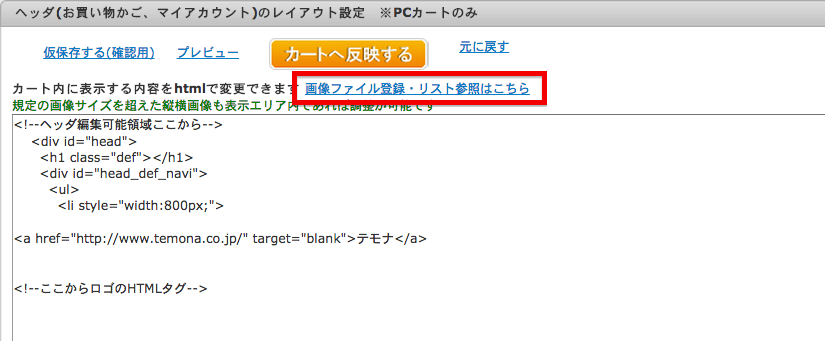
2. 画像が登録されているフォルダがポップアップで開きます。
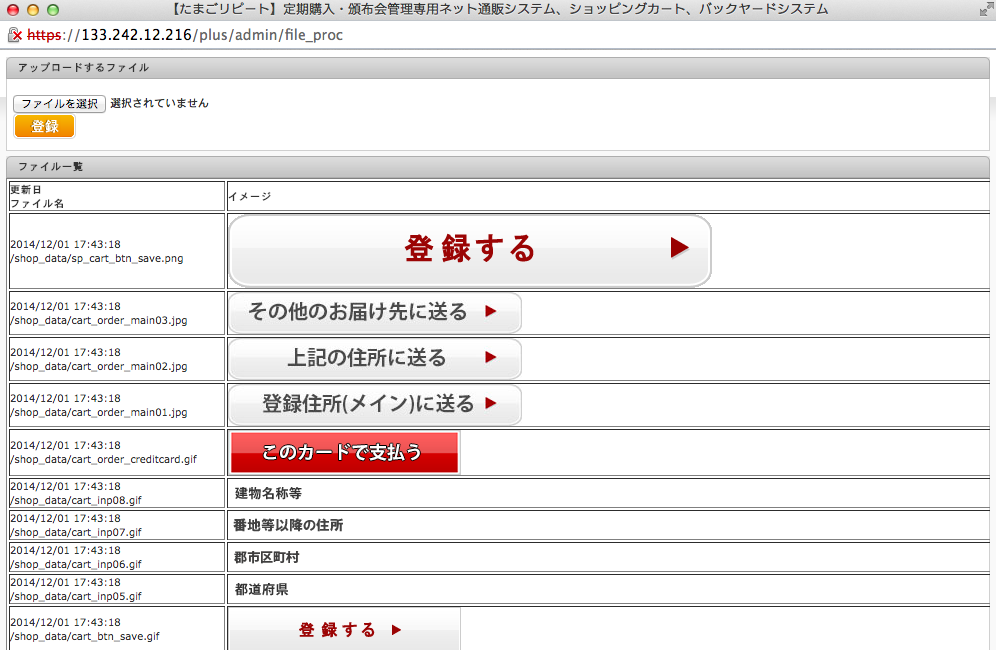
3. アップロードしたい画像ファイルを、画面左上の「ファイルを選択」で読み込ませて
登録をクリックします。
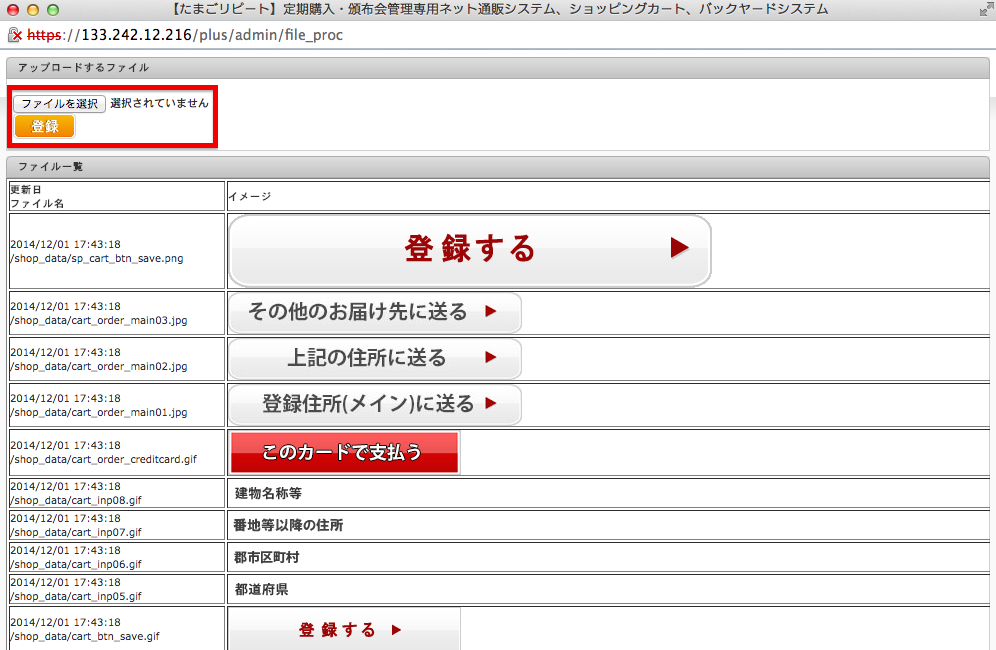
4. 画像をアップロードすると、最新の画像が一番上に登録されます。
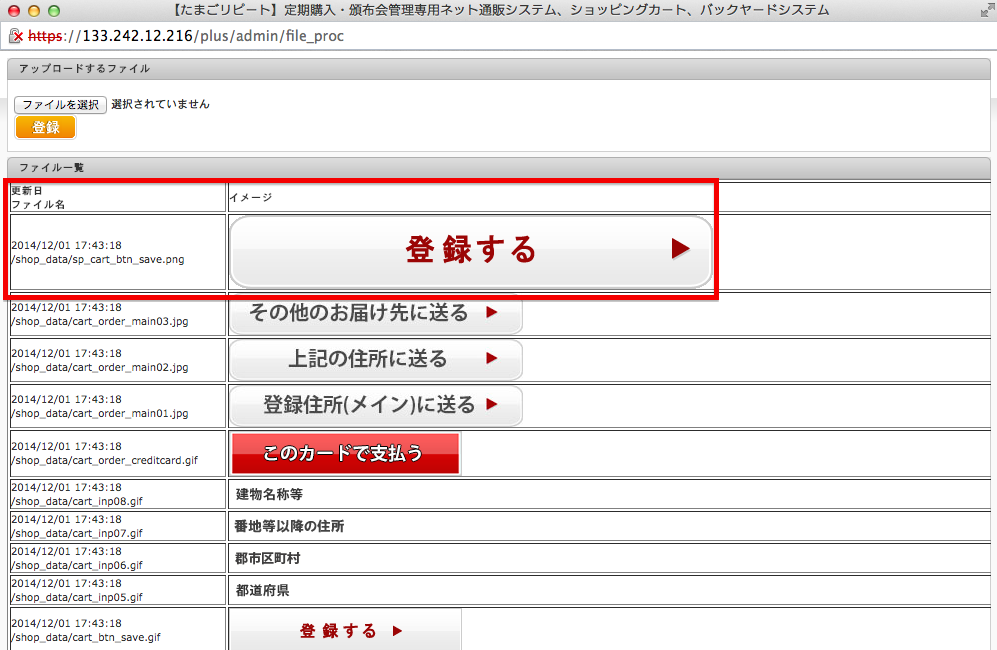
<登録した画像を差し込みたい(利用したい)場合>
1.登録した画像の左側にファイル名が記載されます。
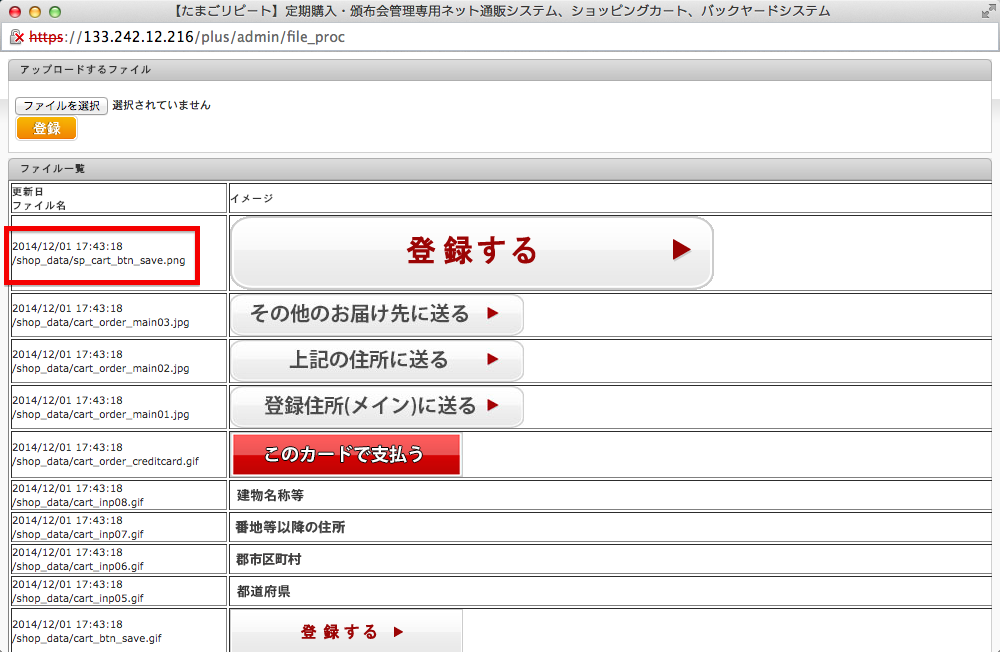
2.画像を埋め込みたい場所に「/shop_data/...」のファイル名で画像埋め込みの記述を行います。

※「img src」は、画像を表示させるためのHTMLです。
※「width」「height」は、画像の幅と高さの指定です。100%にすると画面にちょうど合う幅・高さになります。
※「alt」は、画像の代替名です。画像が表示されなかった場合、読み手は何の画像があるか分かりません。ページの作り方によっては画像が表示されないと内容が理解できない場合があるので、代わりに表示される文字を入れましょう。
※「a href」は、画像をクリックして別のページに飛ばす為のリンク指定です。
【注意】
1.PCレイアウトの「画像ファイル登録・リスト参照はこちら」で登録された画像を、たまごリピートのサーバー(ドメイン)とは違うサーバー(ドメイン)で利用すると画像が表示されません。その場合は、「/shop_data..」の記述ではなく「http://○○.com/shop_data..」のように、たまごリピートで利用しているドメインも最初に記述してあげましょう。
2.「画像ファイル登録・リスト参照はこちら」から画像の削除はできません。FTPサーバーにログイン後、「shop_data」のフォルダから画像を削除してください。
3.PCレイアウトの項目の横幅は800ピクセルとなっております。
関連説明
